| 360浏览器鼠标手势怎么使用?360浏览器鼠标手势设置方法 | 您所在的位置:网站首页 › 电脑浏览器怎么关闭鼠标手势设置 › 360浏览器鼠标手势怎么使用?360浏览器鼠标手势设置方法 |
360浏览器鼠标手势怎么使用?360浏览器鼠标手势设置方法
|
当前位置:系统之家 > 系统教程 > 360浏览器鼠标手势怎么使用
360浏览器鼠标手势怎么使用?360浏览器鼠标手势设置方法
时间:2017-07-28 09:31:16 作者:quers 来源:系统之家 1. 扫描二维码随时看资讯 2. 请使用手机浏览器访问: https://m.xitongzhijia.net/xtjc/20170728/103577.html 手机查看 评论 反馈  网盘下载
360安全浏览器 V14.1.1010.0 最新版
网盘下载
360安全浏览器 V14.1.1010.0 最新版
大小:103.31 MB类别:网页浏览 360浏览器和大多数浏览器一样,也自带有鼠标手势功能,鼠标手势不仅可以快捷切换上一标签、下一标签,还能快捷关闭当前标签页,这在办公室工作者的帮忙非常大,如果用户想要设置特定手势也是可以自定的。 360浏览器鼠标手势怎么使用? 1、首先打开360浏览器,点击右上角的三横线图标,在弹出的菜单中点击“选项/设置”。
2、在选项界面点击“鼠标手势”就可以对鼠标手势进行查看和设置了。
3、点击鼠标动作后面的操作就可以自己选择想要的操作。
鼠标手势默认启用动作是按住鼠标右键,然后按照预定轨迹滑动,释放鼠标右键就可以其作用。比如向右滑动的“前进”,向左滑动的“后退”,先上后下直接“滚动到页面底部”,先下后上“滚动到页面顶部”,画下“L”形轨迹关闭当前标签。 以上设置便是关于360浏览器鼠标手势的使用和设置方法,用户如果有兴趣,可以尝试着使用,刚开始可能难以掌握,但多划几次就可以很方便的操作浏览器标签。 标签 鼠标手势360浏览器如何开启夜间模式? 下一篇 > 360浏览器兼容模式怎么设置?360浏览器兼容性视图设置在哪? 相关教程 【最新推荐】笔记本Win10系统专业版:免费下... Win10怎么设置专注助手优先级 Windows11账户怎么锁定,试试这3种方法! 如何下载到好用的Win7-目前公认最流畅的Win7... 【告别卡顿】2024最新精简电脑系统:推荐下载... 如何下载最新的Windows系统-2024最新版本Wind... Win11表情符号输入方法,一看就会! 告别捆绑软件!2024最新纯净版系统下载 如何下载Win10专业工作站版,一招轻松搞定! 如何下载最流畅稳定的Win11系统-Win11最稳定...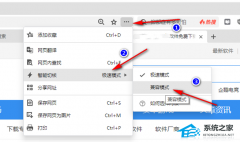
360极速浏览器兼容模式怎么设置? 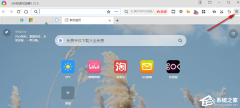
360极速浏览器极速模式怎么设置? 
360极速浏览器打不开网页是什么原因 
360浏览器广告弹窗太多怎么彻底关闭-360浏览器精选广告弹窗关闭方法 发表评论共0条  没有更多评论了
没有更多评论了
评论就这些咯,让大家也知道你的独特见解 立即评论以上留言仅代表用户个人观点,不代表系统之家立场 |
【本文地址】


